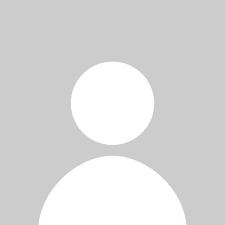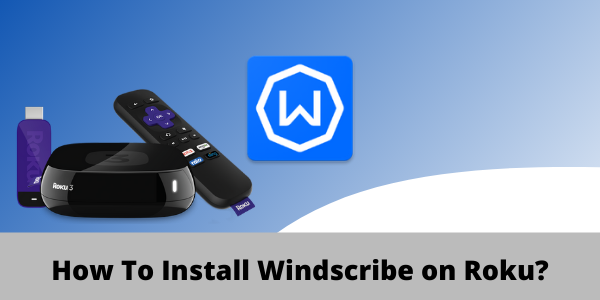
Windscribe staat vooral bekend als gratis, maar biedt ook een betaalde versie. Maar ongeacht welke versie u ook krijgt, u kunt Windscribe nog steeds niet op uw Roku-apparaat installeren. Dat komt omdat Roku momenteel geen native ondersteuning biedt voor VPN’s.
Dat gezegd hebbende, kunt u Windscribe op Roku nog steeds instellen als u een fysieke router of een computer hebt die kan worden uitgevoerd als een virtuele wifi-hotspot. U kunt dan geografische beperkingen omzeilen en toegang krijgen tot alle geblokkeerde inhoud op Roku.
Om je leven gemakkelijker te maken, laat ik je in de gids van vandaag zien hoe je Windscribe instelt op je router (fysiek of virtueel) en een gecodeerde VPN-verbinding met je Roku-apparaat biedt voor een onbeperkte contentstreamingervaring.
Werkt Windscribe met Roku?
Ja, Windscribe werkt op Roku-apparaten. Om de twee echter samen te laten werken, moet u Windscribe instellen op uw fysieke router of uw computer (macOS / Windows) gebruiken om een VPN-verbinding met uw Roku-apparaat te bieden.
Hoewel we het specifiek hebben over het gebruik van Windscribe, houd er dan rekening mee dat je geen strikte geoblokken kunt omzeilen die door Roku zijn opgelegd met slechts elke willekeurige VPN-service die je online kunt vinden.
Omdat Windscribe servers biedt die werken met torrenting en krachtige functies die allerlei geobeperkingen kunnen vertrappen, is het een van de beste VPN die een Roku-eigenaar kan krijgen. Bekijk gewoon onze Windscribe review tBekijk de beste VPN die door ons is getest.. Bekijk de beste VPN die door ons is getest.
Hoe dan ook, nu je weet dat Windscribe met Roku werkt, laten we eens kijken hoe je het op je Roku-apparaat kunt instellen voor beperkingsvrije streaming.
Hoe Windscribe in te stellen op Roku (via een router)
Het instellen van Windscribe op uw fysieke router kan een beetje moeilijk zijn. Toch volledig te doen. Het enige dat u nodig hebt, is een compatibele router. Daarover gesproken, u kunt Windscribe installeren op DD-WRT-, Tomato- en Asus-routers.
U kunt ook een vooraf geconfigureerde router kopen bij FlashRouters of VPNRouters. Maar als je helemaal over die doe-het-zelf-levensstijl gaat, zijn hier alle stappen die je moet volgen om Windscribe op een DD-WRT te installeren.
Stap 1: Download het OpenVPN Config-bestand en de inloggegevens van Windscribe,samen met deCA Cert- en TLS Auth-sleutel
Stap 2: Open het configuratiescherm van uw DD-WRT router en klik op het tabblad > “Services” “VPN”
Stap 3: Scrol nu naar beneden en navigeer naar “OpenVPN Client” en klik op “Enable”
Stap 4: Open het .ovpn-configuratiebestand dat u eerder hebt gedownload met een teksteditor
Stap 5: Zoek de regel met de tekst “remote” en u kunt het land van uw keuze zien (bijvoorbeeld: ca. windscribe.com) gevolgd door het poortnummer (voorbeeld: 443)
Stap 6: Vul vervolgens de rest van de velden als volgt in:
- Server IP/Naam: Voer het serveradres in waarmee u verbinding wilt maken (bijvoorbeeld: ca. windscribe.com)
- Poort: Stel het poortnummer in op 443 of kies een poort die u geschikt vindt
- Tunnelapparaat: TON
- Tunnelprotocol: Hangt af van welk configuratiebestand u in het begin hebt gedownload. Ik kies voor OpenVPN, zodat ik kan kiezen tussen UDP of TCP
- Encryptie Cipher: AES-256-CBC
- Hash-algoritme: SHA512
- Verificatie met gebruikerspas: Inschakelen
- Gebruikersnaam: Typ de gebruikersnaam vanaf stap 1. Voer de gebruikersnaam van uw Windscribe-account niet in
- Wachtwoord: Typ het wachtwoord vanaf stap 1. Voer het wachtwoord van uw Windscribe-account niet in
- Geavanceerde opties: Inschakelen
- TLS Cipher: Geen
- LZO Compressie: Ja
- BVO: Ingeschakeld
- Firewall bescherming: Ingeschakeld
- IP-adres: Laat als leeg
- Subnetmasker: Laat als leeg
- Tunnel MTU instelling: 1500
- Tunnel UDP Fragment: Laat als leeg
- Tunnel UDP MSS-Fix: Invalide
- nsCertType-verificatie: Vinkje
- TLS Auth-sleutel: Kopieer en plak hiervoor de tekst uit het ta.key-bestand uit de map .zip die u in stap 1 hebt gedownload. U kunt elke teksteditor voor deze stap gebruiken
- Extra configuratie: Kopieer/plak hiervoor het volgende:
- afvallig-sec 432000
- oplossen-opnieuw proberen oneindig
- CA-certificaat: Plak hiervoor de inhoud van ca.crt uit de .zip die u in stap 1 hebt gedownload. U kunt elke teksteditor voor deze stap gebruiken
Uw scherm moet er nu ongeveer als volgt uitzien:
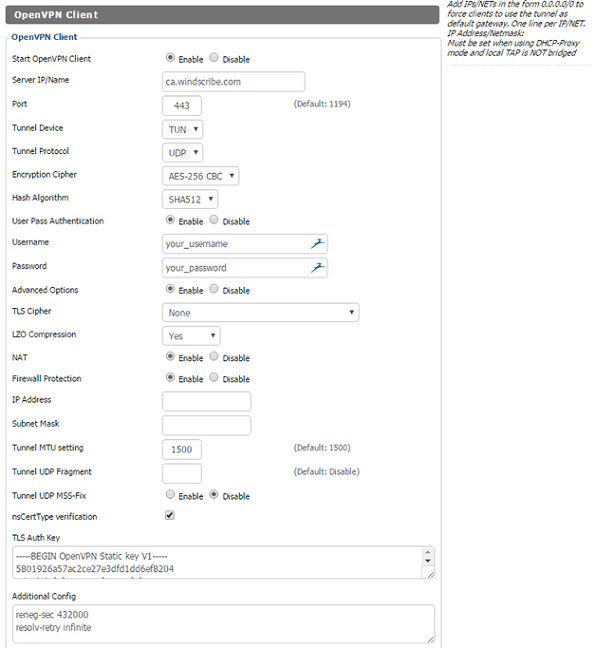
Stap 7: Klik op het tabblad “Status” in de navigatiebalk en selecteer vervolgens “OpenVPN”
Stap 8: Nu, waar “Staat”staat, zoek naar VERBONDEN SUCCES. Als u dit ziet, hebt u Windscribe met succes ingesteld op uw router (bijvoorbeeld: US Server IP/Name als uw Roku is geconfigureerd met amerikaanse regio-instellingen)
Stap 9: Zorg er vervolgens voor dat u verbonden bent met dezelfde serverlocatie als de locatie die u hebt gebruikt bij de eerste registratie van uw Roku-account
Stap 10: Ga nu naar Instellingen op uw Roku Klik > op Netwerk > klik op Setup Connection
Stap 11: Selecteer vervolgens Draadloos
Stap 12: Zoek in de lijst met Wi-Fi-verbindingen uw Wi-Fi-verbinding en klik erop
Stap 13: Typ nu uw wachtwoord in
Stap 14: Eenmaal verbonden, ziet u uw status veranderen in ‘Verbonden’
Dat is het. Uw Roku-apparaat is verbonden met de nieuwe wifi-verbinding met Windscribe VPN. Nu, met de hoge snelheden van Windscribe,kun je je favoriete inhoud streamen zonder buffering.
In het geval dat u deze methode een beetje moeilijk vond, kunt u de onderstaande virtuele routermethode volgen. Het is veel makkelijker.
Hoe Windscribe in te stellen op Roku (via een virtuele router)
Als u geen router hebt die compatibel is met Windscribe VPN, kunt u ook een virtuele wifi-verbinding instellen vanaf uw Windows-pc of macOS-computer met Windscribe. Volg hiervoor de onderstaande stappen:
Virtuele router op Windows
Om eenvoudig een virtuele wifi-verbinding te maken met uw Windows-computer, volgt u gewoon de supereenvoudige stappen die hieronder worden vermeld om aan de slag te gaan:
Stap 1: Abonneer je op Windscribeof ontvang degratis proefperiode
Stap 2: Download en installeer de Windscribe-app op uw Windows-pc
Stap 3: Klik vervolgens op uw Windows-computer op de taakbalk rechtsonder en vervolgens op het pictogram Internetverbinding > Netwerk – Internetinstellingen
Stap 4: Zoek een mobiele hotspot in het linkermenu en schakel de optie Mijn internetverbinding delen met andere apparaten in

Stap 5: Klik nu op de status in het linkermenu en klik vervolgens op Adapteropties wijzigen

Stap 6: Klik nu met de rechtermuisknop op de Windscribe Tap Adapter en klik vervolgens op Eigenschappen
 Stap 7: Klik vervolgens op het tabblad Delen en vink het vakje aan naast “Andere netwerkgebruikers toestaan verbinding te maken via de internetverbinding van deze computer”
Stap 7: Klik vervolgens op het tabblad Delen en vink het vakje aan naast “Andere netwerkgebruikers toestaan verbinding te maken via de internetverbinding van deze computer”
Stap 8: Selecteer in het vervolgkeuzemenude hotspot die u zojuist hebt gemaakt en klik vervolgens op OK
Stap 9: Nu kan uw pc worden uitgevoerd als een virtuele wifi-router met Windscribe op de achtergrond
Stap 10: Start nu de Windscribe-app op uw computer en maak verbinding met een Amerikaanse server
Stap 11: Selecteer vervolgens in het hoofdmenu van uw Roku > Instellingennetwerk

Stap 12: Selecteer vervolgens Verbinding > draadloos instellen

Stap 13: Nu zou u een lijst met alle Wifi-netwerkenmoeten zien. Selecteer gewoon de virtuele Wifi-verbinding die u eerder hebt gemaakt

Stap 14: Voer nu uw wifi-wachtwoord in wanneer daarom wordt gevraagd en verbind uw Roku-apparaat met Windscribe
Opmerking: Om de bovenstaande methode te laten werken en toegang te krijgen tot amerikaanse specifieke inhoud op Roku, moet u ervoor zorgen dat uw Roku-apparaat correct is ingesteld met een Amerikaanse regio. Zo niet, volg dan de onderstaande stappen:
Hoe verander ik mijn Roku-regio in de VS?
Volg de onderstaande stappen om de regio van uw Roku-apparaat naar de VS te wijzigen. Als je klaar bent, kun je exclusieve Amerikaanse inhoud bekijken, waar ook ter wereld.
Stap 1: Start de Windscribe-app en maak verbinding met een Amerikaanse serverlocatie
Stap 2: Maaknu een Roku-account aan

Stap 3: Aangezien u geen Amerikaanse creditcard hebt, kunt u deze stap overslaan zonder creditcardgegevens op te geven als u wordt gevraagd om een betaalmethode te kiezen
Dat is het. Uw nieuwe Us Roku-account is correct gemaakt. Nu kunt u het vrij gebruiken met Windsribe VPN.
Maar voor het geval u al bent ingelogd op uw Roku-apparaat met een niet-Amerikaanse. account, kunt u uw Roku-apparaat in de fabriek resetten door naar Instellingen > Systeem > geavanceerde systeeminstellingen te gaan > Fabrieksinstellingen om u af te melden.

Virtuele router op macOS
Als u een macOS-computer bezit, kunt u ook eenvoudig een virtuele VPN-hotspot maken. Maar voordat u aan de slag gaat, sluit u een ethernetkabel aan op uw macOS-computer en volgt u de onderstaande stappen:
- Klik eerst op het Apple-logo in de linkerbovenhoek
- Klik vervolgens op “Systeemvoorkeuren“
- Selecteer nu “Netwerk“
- Klik op het pictogram “+” in de linkerbenedenhoek
- Waar nu staat “Interface“, kies “VPN“
- Wat betreft “VPN type” kies “IKEv2“
- Typ voor de “Servicenaam” een netwerknaam in
- Kopieer en plak vervolgens het Amerikaanse serveradres Remote ID (u kunt het op internet vinden)
- Klik vervolgens op “Authenticatie-instellingen“
- Klik op “Gebruikersnaam en wachtwoord van uw VPN-account.”
- Klik nu op “Ok“, klik vervolgens op “Geavanceerd“
- Klik vervolgens op “Stuur al het verkeer via VPN-verbinding” en klik vervolgens op “Ok“
- Klik op “Toepassen” en vervolgens op “Verbinden“
- Klik nu nogmaals op het Apple-logo en ga naar “Systeemvoorkeuren“
- Selecteer vervolgens “Delen“
- Vink het vakje aan met de tekst “Internet sharing“
- Kies nu “Wi-Fi” > “Netwerknaam” en typ de netwerknaam in als “[default] Kanaal:“, “Beveiliging” als WPA2 Persoonlijk, en voor “Wachtwoord“, typ het door u gekozen wachtwoord. Waar nu“Verifiëren” staat, typt u het wachtwoord opnieuw in
- Klik ten slotte op “Ok” om het proces te voltooien
Dat is het, jullie zijn allemaal klaar. Als u alle stappen goed hebt gevolgd, maar om de een of andere reden nog steeds verbindingsproblemen ondervindt met Windscribe, bekijk dan onze Windscribe-handleiding die niet werkt voor eenvoudige oplossingen.
Hoe Windscribe kanalen op Roku deblokkeert
Dus als je een betaald abonnement op Windscribe koopt, krijg je toegang tot tal van coole functies. Om te beginnen krijg je toegang tot servers in meer dan 60 landen en 110 steden. Bovendien kunt u genieten van voordelen zoals geen logboeken, AES-256-codering, Ad-blocker en nog veel meer.
Door eenvoudig verbinding te maken met elke Amerikaanse server die wordt gehost door Windscribe, hebt u toegang tot alle geblokkeerde inhoud op Roku die u maar kunt bedenken. Dit is hoe eenvoudig het is om regionaal beperkte kanalen op Roku te deblokkeren met Windscribe:
- Uw Roku-apparaat inschakelen
- Installeer Netflix of een andere streamingdienst op je Roku (Netflix kijken met Windscribe)
- Inloggen op de Netflix-app met je gebruikersnaam en wachtwoord
- Zoek naar een film of tv-programma dat u wilt bekijken en genieten
Over het algemeen is Windscribe een uitstekende keuze voor elke Roku-gebruiker. Maar voor het geval u Windscribe niet geschikt vindt voor u, dan kunt u altijd uw Windscribe-abonnement opzeggen en een volledige terugbetaling krijgen.
Veelgestelde vragen
Nu je weet hoe eenvoudig het is om Windscribe op Roku in te stellen, kunnen we nu enkele van de meest gestelde vragen bekijken over het instellen van een VPN op Roku.
Kun je een VPN downloaden op Roku?
Om eerlijk tegen je te zijn, NEE! Omdat Roku-apparaten eigenlijk geen VPN’s ondersteunen, kun je er geen VPN-app rechtstreeks op downloaden. In plaats daarvan is de enige manier om een VPN met uw Roku-apparaat te gebruiken, er daadwerkelijk een op uw router te installeren (fysiek of virtueel).
Kan ik een VPN op mijn router zetten?
Ja, zoals we in deze handleiding hebben gezien, kunt u de meeste VPN’s installeren op compatibele routers. Houd er echter rekening mee dat het installatieproces mogelijk niet voor iedereen geschikt is, omdat het wel enige technische kennis vereist.
Verbergt Windscribe uw IP?
Ja, Windscribe VPN kan uw IP-adres gemakkelijk verbergen, zodat u niet kunt worden gevolgd bij het gebruik van streamingspelers zoals Roku. Als u Windscribe met uw Roku-apparaat gebruikt, hebt u toegang tot elk geblokkeerd kanaal of inhoud die u maar kunt bedenken.
Laatste gedachten!
Dus daar heb je het. Dit sluit onze gids af over het instellen van Windscribe op Roku. Hopelijk kun je nu alle geblokkeerde inhoud op Roku bekijken met Windscribe.
Maar als je problemen ondervindt met Windscribe, kun je ook onze lijst met de beste VPN’s voor Rokubekijken.
Als je deze gids nuttig vond, vind je onze installatiehandleiding voor Windscribe FireStick en Kodi misschien ook nuttig.